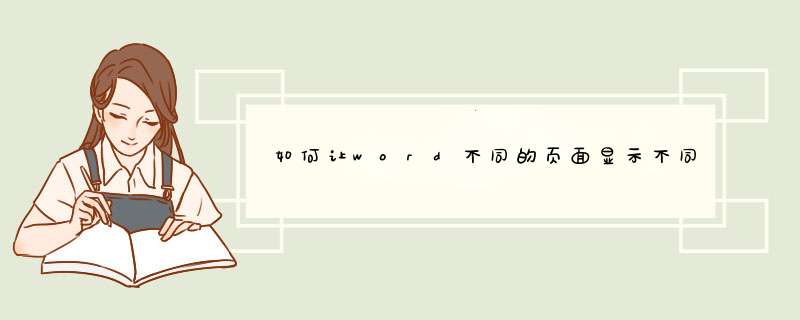
第一节:选择“设计”-“页码”-“页码格式”-“选择编码格式I”-“起始页码”;“页码”-“页码底端”选择一个,第一节的页码就设置好了;
第二节:鼠标移到第二节的页码设置位置,重复选择选择“设计”-“页码”-“页码格式”-”-“选择编码格式123”-““起始页码”;“页码”-“页码底端”选择一个,第二节的页码就也设置好了。
1、首先在需要插入不同页眉的章节里面分别插入分隔符。
2、如图所示,这样给文章里面插入分节符。
3、然后点击插入-页眉,并选择页眉的样式。
4、插入了页眉之后进入到页眉的编辑状态,将链接到前一条页眉前面的勾取消掉。
5、取消了之后,找到奇偶页不同载这个选项前面打钩。
6、这样就可以看到奇偶页页眉不同了。
7、点击页码,并在页码编号里面选择续前节,这样就可以了。
欢迎分享,转载请注明来源:内存溢出

 微信扫一扫
微信扫一扫
 支付宝扫一扫
支付宝扫一扫
评论列表(0条)